Android および iPhone で Snapchat Magic Eraser を使用する方法
その他 / / October 29, 2023
Snapchat は、人気のメッセージング アプリであることに加えて、さまざまなレンズ、フィルター、ステッカー、編集ツールを備えたカメラでも人気があります。 Snapchat では、常にアプリの新機能を頻繁に起動します。 そのうちの 1 つは、Snapchat Magic Eraser です。 Google フォトのマジック消しゴム機能.

この機能を使用すると、画像内のアイテムや人物を削除できます。 興味をそそられましたか? このガイドでは、この機能の使用方法を説明し、画像から不要なオブジェクトや人物を削除するその他のすべての方法について説明します。
注記: iOS デバイスと Android デバイスの手順は同様です。
キャプチャしたスナップで Snapchat Magic Eraser を使用する方法
スナップをキャプチャし、編集オプションを使用してマジック消しゴムを見つけて使用するだけです。 ただし、オブジェクトに正確にマークを付けないと、見た目がきれいにならない場合があります。 したがって、注意して以下の手順に従ってください。
ヒント: Snapchat でマジック消しゴム ツールを使用しているときに、ブラシ サイズを調整したり、変更を元に戻したりやり直したりするオプションがあります。
ステップ1: Snapchat を開き、Snapchat カメラを使用してスナップをキャプチャします。
ステップ2: 右側の消去アイコンをタップします。
ステップ 3: 削除したいオブジェクト/人物を選択します。


ステップ 4: 「完了」をタップして確認します。

ギャラリーまたはカメラロールから写真を追加するときにSnapchatでMagic Eraserを使用する
キャプチャ スナップの編集に加えて、ギャラリーまたはカメラ ロールの写真から不要なオブジェクトを削除できます。 その方法は次のとおりです。
ステップ1: Snapchat を開き、カメラロールまたはギャラリーから画像を追加します。


ステップ2: 右上隅にある 3 つの点をタップします。
ステップ 3: 「スナップの編集」を選択します。

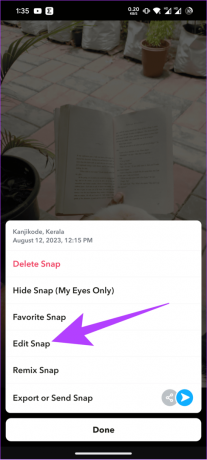
ステップ 4: 編集オプションから消しゴムアイコンを選択します。
ステップ 4: 削除したい物体または人物にマークを付けます。
ステップ5: 満足したら、「完了」をタップします。
あるいは、「キャンセル」をタップしてすべての編集を元に戻すこともできます。


不要なオブジェクトを削除するその他の方法
魔法の消しゴムが Snapchat に表示されない場合は、画像から不要な物体や人物を削除する他の方法があります。
1. Google フォト マジック消しゴム付き
持っている場合は、 Google One サブスクリプション, Google フォト アプリを使用すると、どのスマートフォンでもマジック消しゴム機能を使用できます。 ただし、Pixel をお持ちの場合は、Magic Eraser のメリットを無料でお楽しみいただけます。
注記: Magic Eraser を使用するには、インターネットに接続していることを確認してください。
ステップ1: Google フォトを開き、マジック消しゴムを使用する画像を選択します。
ステップ2: 「編集」ボタンをタップし、「ツール」メニューに移動します。
ステップ 4: 「マジック消しゴム」を選択します。

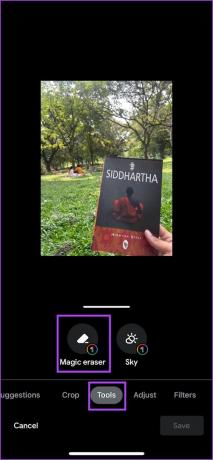
ステップ5: 削除するオブジェクトまたは人物を選択します。
ステップ6: 完了したら、「すべて消去」をタップします。

2. Samsung でオブジェクト消しゴムを使用する
Samsung 製携帯電話を所有している場合は、Samsung Gallery アプリを使用して画像からオブジェクトを削除できます。 スマートフォンにアプリがない場合、または最新バージョンに更新されていない場合は、以下のリンクから最新バージョンをインストールしてください。
Samsung ギャラリー アプリを入手
ダウンロードしたら、次の手順に従います。
ステップ1: ギャラリー アプリを開き、編集する画像を選択します。
ステップ2: 下部にある編集アイコンをタップし、右下隅にある 3 つの点を選択します。


ステップ 3: [オブジェクト消しゴム] を選択し、削除するオブジェクトまたは人物を選択します。
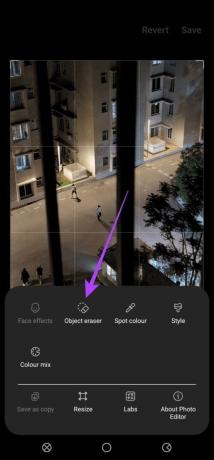

ステップ 4: 選択したら、「消去」をタップします。
ヒント: 間違いを犯した場合は、「元に戻す」/「やり直し」ボタンを使用して、変更間をジャンプすることもできます。
ステップ5: これを続けてすべてのオブジェクトを削除し、完了したら「完了」をタップします。


3. Xiaomi でオブジェクト リムーバーを使用する
ステップ1: Xiaomi スマートフォンでギャラリー アプリを開き、編集する画像を選択します。
ステップ2: 下部の編集ボタンをタップし、AIを選択します。


ステップ 3: 「消去」を選択し、削除するオブジェクトを選択します。
ステップ 4: 完了したら、右下のチェックボタンをタップします。


ステップ5: 他の必要な編集をすべて行ったら、「保存」をタップします。
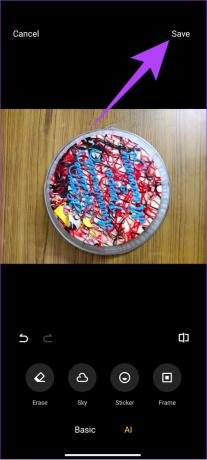
Snapseed は、オブジェクト消しゴムなど、多くのエキサイティングな機能を備えた画像エディターです。 スマートフォンでの機能の使い方は次のとおりです。
ステップ1: Snapseed をダウンロードしてインストールします。
スナップシードをダウンロード
ステップ2: 完了したら、アプリを開いて編集したい画像を選択します。
ステップ 3: 「ツール」をタップし、「修復」を選択します。


ステップ 4: 削除するオブジェクトを選択し、右下隅にあるチェックマークをタップします。
ステップ5: 完了したら、「エクスポート」をタップして画像を保存します。


不要なものを削除する
Snapchat は、ユーザーをプラットフォームに引きつけるための複数の機能を提供します。 Snapchat のマジック消しゴム機能を使用すると、不要なオブジェクトや写真爆撃をしてくる人々を削除できます。 また、学びなさい Snapchatスコアを上げる方法.
最終更新日: 2023 年 10 月 26 日
上記の記事には、Guiding Tech のサポートに役立つアフィリエイト リンクが含まれている場合があります。 ただし、編集上の完全性には影響しません。 コンテンツは公平かつ本物のままです。

によって書かれた
Anoop は 3 年以上の経験を持つコンテンツ ライターです。 GT では、Android、Windows、さらに Apple エコシステムについても取り上げています。 彼の作品は、iGeeksBlog、TechPP、91 mobiles などの多くの出版物で紹介されています。 執筆以外の時間は Twitter で活動し、テクノロジーや科学などに関する最新情報を共有しています。



